Quand un serveur FTP est configuré, vous pouvez sélectionner et imprimer directement
des fichiers sur le serveur FTP à partir de l'écran tactile de la machine. Cette fonction
permet d'éviter d'avoir à télécharger les fichiers du serveur FTP sur le PC et d'envoyer
des travaux d'impression du PC à la machine.
Appuyez sur la touche [Récup. fichier].
Appuyez sur la touche [Sélectionner fichier à impr. depuis FTP] du panneau de commande.
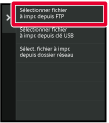
Appuyez sur la touche du serveur FTP auquel vous souhaitez accéder.
Lorsqu'un serveur est sélectionné, la saisie d'un nom d'utilisateur et d'un mot de passe peut être nécessaire. Saisissez vos nom d'utilisateur et mot de passe, puis appuyez sur la touche [Entrer].Appuyez sur la touche du fichier que vous souhaitez imprimer, puis sur la touche [Modifier réglages d'impression] du panneau de commande.
 apparaît à gauche des touches des fichiers pouvant être imprimés.
apparaît à gauche des touches des fichiers pouvant être imprimés. s'affiche à gauche des touches des dossiers sur le serveur FTP. Pour afficher un dossier
ou un fichier dans un dossier, appuyez sur cette touche.
s'affiche à gauche des touches des dossiers sur le serveur FTP. Pour afficher un dossier
ou un fichier dans un dossier, appuyez sur cette touche. pour monter d'un niveau.
pour monter d'un niveau. apparaît. Appuyez sur cette touche pour retourner à l'écran de sélection de noms de
dossier ou de fichier.
apparaît. Appuyez sur cette touche pour retourner à l'écran de sélection de noms de
dossier ou de fichier. pour afficher des vignettes.
pour afficher des vignettes.Sélectionnez les conditions d'impression.
Appuyez sur la touche [Départ].
L'impression commence dès que le fichier a été téléchargé.Qualcomm®DirectOffice™ est un produit de Qualcomm Technologies, Inc. et/ou de ses filiales.
Qualcomm®est une marque commerciale de Qualcomm Incorporated, déposée aux États-Unis et dans
d'autres pays.
DirectOffice™ est une marque commerciale de CSR Imaging US, LP, déposée aux États-Unis
et dans d'autres pays.
Version 02a / bpc542pw_usr_02a_fr